Cara Mengirim Pesan Audio atau Suara Menggunakan Siri di iPhone
Miscellanea / / August 04, 2021
ROM Kustom | CyanogenMod | Aplikasi Android | Pembaruan Firmware | MiUi | Semua Stock ROM | OS Lineage |
Iklan
Saat Anda menggunakan iPhone, Anda dapat dengan mudah melakukan banyak tugas secara handsfree. Ini berarti Anda harus memanggil asisten virtual Siri dan memerintahkannya untuk menyelesaikan pekerjaan Anda. Dalam panduan ini, saya akan memberi tahu Anda cara mengirim pesan suara di iPhone Anda menggunakan Siri. Teknologi saat ini sudah sangat maju. Anda tidak perlu menghabiskan beberapa menit untuk mengetik pesan. Cukup kirimkan pesan Anda melalui satu atau lebih catatan suara yang berurutan.
Yang perlu Anda lakukan hanyalah memberikan perintah tertentu kepada Siri bahwa Anda ingin mengirim pesan suara. Bersamaan dengan itu, Anda harus menyebutkan dengan jelas kontak yang ingin Anda kirimi pesan. Saya telah menjelaskan langkah-langkahnya satu per satu. Mari kita periksa sekarang.
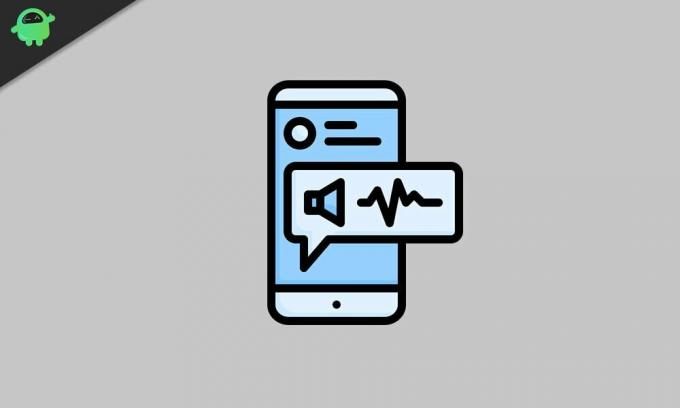
Kirim Pesan Audio atau Suara Menggunakan Siri di iPhone
- Ambil iPhone Anda dan buka kuncinya
- Pegang di depan wajah Anda dan katakan, Hai Siri
- Selain itu, Anda dapat menekan lama tombol beranda untuk memanggil Siri (di iPhone dengan tombol beranda)
- Demikian pula, untuk memanggil Siri di iPhone X atau generasi iPhone yang lebih baru, tekan lama tombol samping

- Kemudian Anda akan melihat Siri muncul di layar
- Segera ucapkan "Kirim pesan suara ke (nama kontak Anda)”
Ini berarti Anda dapat memberi nama kontak apa pun yang Anda miliki di iPhone Anda dan pesan suara akan dikirimkan kepada mereka - Seperti yang Anda katakan di atas, Siri akan memutar ulang Ok Merekam

- Saat Anda mendengarnya segera ucapkan pesan Anda dan Siri akan merekamnya
- Setelah Anda selesai merekam pesan suara, Anda akan melihat layar pratinjau dengan pesan suara dan nama penerima yang dituju
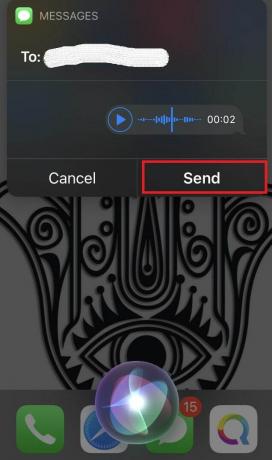
- Jika ingin, Anda dapat melihat pratinjau pesan untuk memeriksa apakah baik-baik saja, lalu ketuk Kirim pilihan
- Anda juga dapat memberikan perintah suara Kirim dan Siri akan mengirim pesan secara otomatis.
Sekarang Anda tahu betapa sederhananya mengirim pesan suara di iPhone Anda menggunakan asisten virtual Siri. Jadi, hemat waktu Anda dan manfaatkan teknologi terbaru. Semoga panduan ini bermanfaat.
Iklan
Panduan Berikutnya,
- Cara Menghemat Masa Pakai Baterai di iPhone 12 Series Diaktifkan Dengan 5G
- Cara Memainkan Game di Aplikasi iMessage pada iPhone dan iPad
- Tonton Samsung TV di iOS: Bagaimana Melakukannya
- Hapus Semua Pemberitahuan dari Apple Watch menggunakan Trik Ini



